Hibaelhárítás a lyncben
Előfordulhat, hogy a Lync-számítógép hangja számos okból nem működik. Például a járművezetők hiánya, a hangeszközök összeférhetetlensége vagy a telepítés során hiányzó lépés. A fenti hibaelhárítási javaslatok megoldják a hanggal kapcsolatos leggyakoribb problémákat.
Nem hallja a többi résztvevőt
Ha nem hallja a hangot, tegye a következőket:
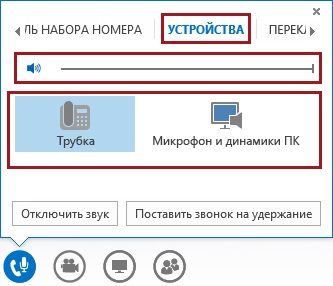
Ha a készülék USB hubhoz csatlakozik, csatlakoztassa közvetlenül a számítógéphez.
Ellenőrizze a számítógép hangszóróinak hangerejét is. Kattintson a tálcán lévő hangszóró ikonra (általában a számítógép képernyőjének jobb alsó sarkában). Ezután használja a csúszkát a kiválasztott eszköz hangerejének módosításához.
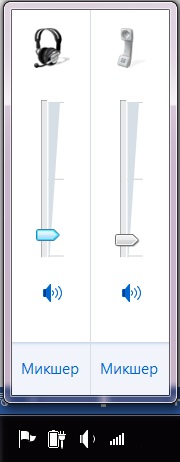
Más résztvevők nem hallanak
A Lync-gyűjteményben csúsztassa át a gombot a mikrofon ikonra, majd nyissa meg a DEVICES fület. Győződjön meg róla, hogy a megfelelő eszköz van kiválasztva.
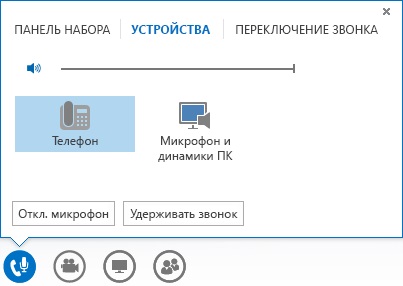
A Lync főablakában kattintson az Opciók> Hangeszköz pontra, és válassza ki a kívánt mikrofont. Ezután állítsa be a mikrofon hangerejét a csúszkával. A kék jelző segít kiválasztani a kívánt szintet, amikor beszél.
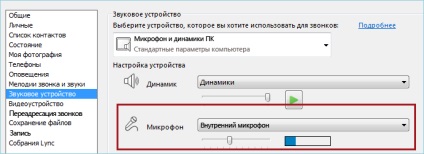
A Lync nem ismeri fel a hangeszközt vagy hibaüzenetet ad "A hangszóró és a mikrofon nem működnek"
Minden lépést követõen ellenõrizze, hogy a készülék mûködik-e.
Ha Windows 8.1 operációs rendszert futtat, győződjön meg arról, hogy telepítve van az eszközillesztők jelenlegi verziója. Lásd: A Windows 8.1 operációs rendszerhez készült illesztőprogramok letöltése és telepítése.
Ha az audioeszköz USB-hubhoz van csatlakoztatva, csatlakoztassa közvetlenül a számítógéphez.
Húzza ki a készüléket, indítsa újra, majd kapcsolja vissza.
Győződjön meg róla, hogy a hangeszköz nincs kikapcsolva:
Kattintson a Start menü Vezérlőpult parancsára.
A jobb egérgombbal kattintva győződjön meg róla, hogy a Show disabled devices jelölőnégyzet be van jelölve.
Ha az audioeszköz ki van kapcsolva, kattintson jobb gombbal a hangeszközre, majd kattintson az Engedélyezés elemre.
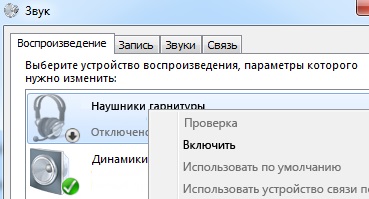
Frissítse az Eszközkezelő hardverkonfigurációját:
Kattintson a Start menü Vezérlőpult parancsára.
Keresse meg az Eszközkezelőt, és nyissa meg.
Válassza ki a számítógép nevét, kattintson a Művelet menüre, majd kattintson a Hardverkonfiguráció frissítése elemre. Ennek eredményeképpen új eszközöket fedeznek fel, és az illesztőprogramok telepítve vannak.
Töltse le a legújabb illesztőprogramokat a gyártó webhelyéről és telepítse azokat.
Ellenőrizze a Windows alapértelmezett hangeszközöket:
Kattintson a Start gombra, majd a Programok és fájlok keresése mezőbe írja be a Hang parancsot.
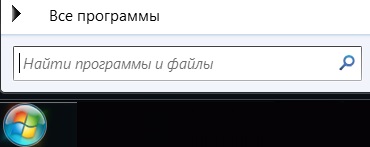
Válassza a Hang menüpontot.
A Lejátszás lapon kattintson jobb egérgombbal egy másik eszközre, például a számítógép hangszórójára vagy a fülhallgatóra, és válassza az Alapértelmezés szerinti használat lehetőséget.
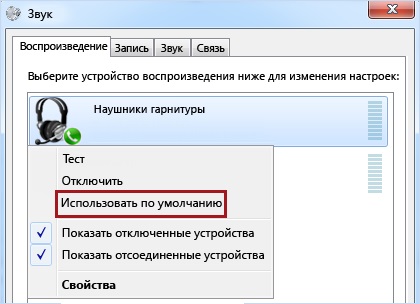
Értesítések a hibaüzenetekről
Bizonyos esetekben a Lync megjeleníti a hangjelzést a beszélgetés ablakában vagy a fő Lync ablakban. További információért vagy javasolt megoldásokért kattintson erre az értesítésre. Lásd az alábbi példát.